Czym jest VPN? Zalety i wady wirtualnej sieci prywatnej VPN

Czym jest VPN, jakie są jego zalety i wady? Omówmy z WebTech360 definicję VPN oraz sposób zastosowania tego modelu i systemu w praktyce.
Wielu użytkowników systemów Windows 7, 8 i 8.1 napotyka pewne problemy podczas uaktualniania swoich wersji systemu Windows do systemu Windows 10. Wśród tych problemów najczęstszym jest błąd „ Host instalacji nowoczesnej przestał działać ”, który występuje z powodu problemów, takich jak źle konfiguracja systemu lub problemy z procesem aktualizacji.
Jeśli podczas uaktualniania systemu do systemu Windows 10 napotykasz również problem Modern Setup Host przestał działać , ten artykuł pomoże Ci rozwiązać problem, dzięki czemu możesz ulepszyć swój komputer do lepszej wersji.

Oczywiście, podobnie jak inni użytkownicy systemu Windows 7,8 lub 8.1, chcesz zaktualizować swój komputer z systemem Windows do systemu Windows 10, ponieważ jest to bardziej zaawansowany i korzystny. Ale niestety napotykasz przy tym pewne przeszkody. Nie jesteś sam, ponieważ stało się to powszechnym problemem w dzisiejszych czasach. A zanim przejdziemy do znalezienia rozwiązania, powinniśmy najpierw dowiedzieć się więcej na ten temat. Więc zacznijmy od ustalenia „co to jest nowoczesny host konfiguracji, który przestał działać?” pierwszy.
Modern Setup Host (SetupHost.exe) to samorozpakowujące się archiwum i instalator, które można znaleźć w folderze źródeł C:$ Windows.Bt . Działa jako zaplanowane zadanie za każdym razem, gdy użytkownik loguje się w celu wykonania procesu z uprawnieniami użytkowników lokalnych w kontekście jego nadrzędnego pliku windowsstoresetupbox.exe .
Jest to wymagane w momencie aktualizacji komputera do systemu Windows 10. Jeśli jednak z jakiegoś powodu nie powiedzie się, pojawia się ten błąd i proces aktualizacji zatrzymuje się. Ogólnie rzecz biorąc, istnieją trzy popularne sposoby, w jakie użytkownicy decydują się na aktualizację wersji beta komputera PC 32 Windows 10.
1. Pierwszym sposobem jest użycie bootowalnego VSB lub DVD (zalecana metoda).
2. Drugim sposobem jest uaktualnienie systemu Windows za pomocą aktualizacji systemu Windows.
3. Trzecim sposobem uaktualnienia systemu Windows jest użycie narzędzia do tworzenia multimediów.
Ale podczas wykonywania dowolnej z tych trzech metod pojawia się błąd „Host nowoczesnej konfiguracji przestał działać”, który następnie przerywa proces aktualizacji.
Zawartość
Metody rozwiązywania problemów z nowoczesną konfiguracją Host przestał działać?
Aby zatrzymać błąd Modern Setup Host Has Stopped Working, mamy 10 sposobów, z których możesz wybrać dowolną z metod zgodnie z Twoim przypadkiem.
Rozwiązanie 1: Sprawdź wolne miejsce na dysku twardym
Jedną z przyczyn tego błędu może być mniejsza ilość wolnego miejsca na partycji systemowej. Powinieneś mieć co najmniej 15 GB+ dodatkowej przestrzeni dyskowej na aplikacje i dane, ponieważ sam zestaw narzędzi Media Creation Toolkit wymaga 8 GB do pobrania aktualizacji, a po uaktualnieniu będziesz także potrzebować dodatkowego miejsca na aplikacje.
Dlatego sprawdź Wolne miejsce na dysku na swoim komputerze i usuń wszystkie niepotrzebne dane, co do pewnego stopnia zwiększy pamięć systemową. Oprócz tego możesz wykonać kopię zapasową danych na zewnętrznych urządzeniach pamięci masowej, dysku flash USB, pamięci w chmurze itp.
Jeśli nie masz pojęcia, jak wykonać kopię zapasową, możesz to wygooglować, a następnie zastosować tę metodę. W ten sposób zwolnienie dodatkowej przestrzeni poprzez usunięcie wszystkich niepotrzebnych danych może pomóc w pozbyciu się problemu z hostem Modern Setup Host Has Stopped Working.
Rozwiązanie 2: Przygotuj komputer z systemem Windows do aktualizacji
Ta metoda jest bardzo wydajna, ale też trochę czasochłonna. Jest to zgodne tylko z Windows 7, Windows 8 i Windows 8.1. Jeśli twoja wersja systemu Windows to XP, możesz pominąć tę metodę.
Ta metoda wyłącza usługi niezwiązane z firmą Microsoft, wyłącza programy startowe i zmienia regionalne ustawienia systemu Windows. Zmiany te wyeliminują potencjalne problemy, które zostały wywołane przez konflikty w systemie.
Przede wszystkim musisz wyłączyć usługi niezwiązane z Microsoft. W tym celu wykonaj poniższe czynności:
Krok 1: Najpierw przytrzymaj logo Windows i naciśnij R , a następnie wpisz msconfig i naciśnij Enter .

Krok 3: Teraz jesteś w Konfiguracji systemu i musisz wybrać Usługi . Następnie w lewym dolnym rogu kliknij Ukryj wszystkie usługi Microsoft .

Krok 4: W końcu w prawym dolnym rogu kliknij Wyłącz wszystko . Następnie kliknij Zastosuj i naciśnij OK. Nie ma potrzeby wyłączania wszystkich programów startowych
Dla użytkowników systemu Windows 7
Krok 1: Przede wszystkim przytrzymaj logo Windows i naciśnij R.

Krok 2: Następnie wpisz msconfig i naciśnij Enter , aby otworzyć Konfigurację systemu , a następnie wybierz kartę Uruchamianie .

Krok 3: Następnie kliknij Wyłącz wszystkie obecne w prawym dolnym rogu, a następnie kliknij Zastosuj , a następnie OK .

Krok 4: W końcu uruchom ponownie komputer z systemem Windows.
Krok 5: A następnie uruchom aktualizację systemu Windows.
Dla użytkowników Windows 8 i 8.1
Krok 1: Po pierwsze, przytrzymaj logo Windows i naciśnij R.

Krok 2: Następnie wpisz msconfig i naciśnij Enter, aby otworzyć Konfigurację systemu i wybierz kartę Uruchamianie, a następnie kliknij Otwórz Menedżera zadań .

Krok 3: Następnie ponownie wybierz kartę Uruchamianie i Wyłącz wszystkie aplikacje na ten czas, klikając aplikację prawym przyciskiem myszy.
Krok 4: Teraz możesz zamknąć Menedżera zadań i ponownie uruchomić komputer.
Krok 5: Nareszcie uruchom aktualizację systemu Windows.
Uwaga: trzeci krok będzie wymagał zmiany ustawień regionalnych. Możesz to zrobić za pomocą Panelu sterowania.
Dla użytkowników systemu Windows 7
Krok 1: Przede wszystkim przytrzymaj logo Windows i naciśnij R .

Krok 2: Następnie wpisz Panel sterowania i naciśnij Enter, aby otworzyć Panel sterowania.
Krok 3: Teraz możesz wybrać Widok według kategorii .
Krok 4: Następnie kliknij Zegar, język i region .

Krok 5: Następnie kliknij Region i język , a następnie wybierz kartę Lokalizacja .

Krok 6: W obszarze Bieżąca lokalizacja wybierz swój kraj .

Krok 7: A następnie wybierz Klawiatury i języki , a następnie kliknij Zmień klawiatury.
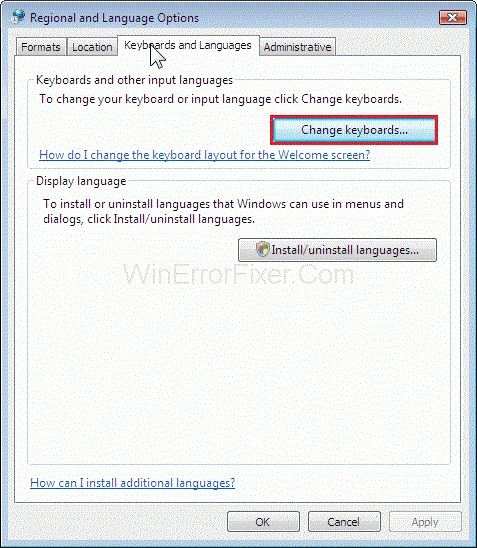
Krok 8: Teraz wybierz kartę Ogólne . i W obszarze Domyślny język wprowadzania wybierz Angielski (Stany Zjednoczone) .
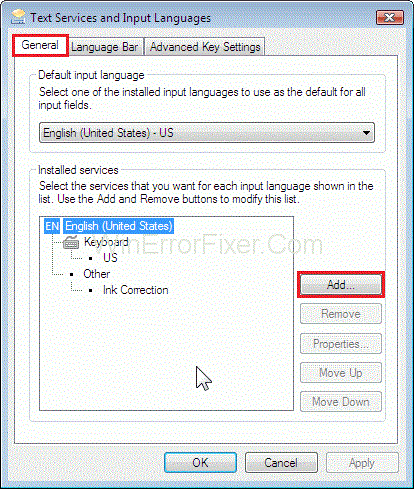
Krok 10: Teraz kliknij Zastosuj , a następnie OK, a następnie zamknij Panel sterowania.
Krok 11: W końcu uruchom ponownie komputer z systemem Windows, a następnie uruchom aktualizację systemu Windows.
Dla użytkowników Windows 8 i 8.1
Krok 1: Najpierw przytrzymaj logo Windows i naciśnij R .
Krok 2: Następnie wpisz Panel sterowania i naciśnij Enter , aby otworzyć Panel sterowania.

Krok 3: Następnie wybierz Wyświetl według kategorii .
Krok 4: Teraz kliknij Zegar, język i region, a następnie kliknij Region, a następnie wybierz kartę Wybierz lokalizację .

Krok 5: W obszarze Strona główna wybierz lokalizację swojego kraju.
Krok 6: Następnie kliknij Zastosuj , a następnie OK.
Krok 7: W sekcji Zegar, język i region kliknij opcję Język , aby dodać kolejny język.

Krok 8: Teraz kliknij Dodaj język .
Krok 9: Następnie wybierz angielski i kliknij Otwórz.

Krok 10: Następnie wybierz swój język (na przykład: rosyjski) i kliknij Dodaj .

Krok 11: W sekcji Języki wybierz poprzedni język i wybierz Usuń .

Krok 12: Następnie zamknij Panel sterowania, a następnie uruchom ponownie komputer. Teraz możesz uaktualnić do systemu Windows 10.
Krok 13: W końcu włącz usługi , programy startowe i ustawienia zmian regionalnych .
Rozwiązanie 3. Utwórz rozruchowy dysk USB i zaktualizuj komputer do systemu Windows 10
Możesz także zaktualizować swój komputer do systemu Windows 10 za pomocą rozruchowego dysku flash USB. W tym celu przede wszystkim utwórz nośnik startowy. Możesz użyć programu „Rufus”, który jest małym narzędziem do tworzenia nośnika startowego. Następnie ponownie skonfiguruj BIOS i UEFI, aby komputer mógł uruchomić się z dysku flash USB. W tym celu musisz najpierw przejść do BIOS-u, naciskając klawisz F2 , a następnie wybierając kolejność rozruchu.
Następnie przenieś USB na górę jako pierwsze urządzenie rozruchowe. Następnie kliknij Zapisz zmiany i na koniec uruchom ponownie system, aby wymusić te zmiany. Teraz możesz uruchomić system za pomocą USB, a następnie zaktualizować system Windows.
Rozwiązanie 4. Uruchom Oczyszczanie dysku i usuń folder $Windows.~WS
Oczyszczanie dysku to narzędzie zintegrowane z systemem Windows, które pomaga w usuwaniu niepotrzebnych plików z dysku twardego (co z kolei pomaga w zwiększeniu szybkości systemu).
Możesz więc najpierw uruchomić czyszczenie dysku w systemie, a następnie usunąć folder $Windows.~WS. $ Windows.~WS to jeden z dwóch ukrytych folderów, które zobaczysz po rozpoczęciu procedury aktualizacji komputera do systemu Windows 10. W ten sposób problem zostanie rozwiązany, a błąd nie pojawi się ponownie.
Rozwiązanie 5. Wznów aktualizację, uruchamiając Setupprep.exe
Jeśli powyższe metody nie zadziałały dla Ciebie, możesz wypróbować tę metodę, ponieważ ta metoda działała dla wielu innych użytkowników. W tej metodzie należy przede wszystkim rozpocząć proces aktualizacji, a jednocześnie uruchomić plik setupprep.exe, który wznowi ostatnią operację zamiast zaczynać od nowa. Poniższe kroki poprowadzą Cię do tego samego:
Krok 1: Przede wszystkim uruchom aktualizację systemu Windows za pomocą systemu Windows za pomocą zestawu narzędzi do tworzenia nośników .
Krok 2: Po pojawieniu się błędu zamknij Windows Update lub Media Creation Tool.
Krok 3: Przytrzymaj logo Windows i naciśnij R.

Krok 4: Następnie wpisz następujące polecenie:
C:\$Windows.~WS\Sources\Windows\sources\setupprep.exeC:\$Windows.~WS\Sources\Windows\sources\setupprep.e
A następnie naciśnij Enter , aby wznowić aktualizację systemu Windows
Krok 5: Nareszcie poczekaj, aż system Windows zakończy aktualizację.
Najprawdopodobniej rozwiąże to Twój problem. Należy również pamiętać, że ta procedura jest zgodna z systemami Windows 7, Windows 8 i Windows 8.1.
Rozwiązanie 6: Użyj DISM do naprawy systemu Windows
W przypadku tej metody zalecamy użycie narzędzia DISM (Deployment Image Servicing and Management), które jest częścią zestawu Windows ADK (Windows Assessment and Deployment Kit). Zasadniczo to narzędzie pomoże Ci zamontować plik obrazu systemu Windows (install.wim) i obsługę obrazu, w tym instalowanie, odinstalowywanie, konfigurowanie i aktualizację systemu Windows. Dlatego pobierz to narzędzie i postępuj zgodnie z procedurą (z google), aby naprawić system Windows i zaktualizować komputer do systemu Windows 10.
Rozwiązanie 7: Uruchom Kontroler plików systemowych
Kontroler plików systemowych ( SFC ) to narzędzie wiersza polecenia zintegrowane z systemem Windows, które sprawdza, czy nie ma uszkodzeń plików systemowych. W przypadku wykrycia jakichkolwiek problemów, SFC automatycznie je naprawi.
Aby jednak korzystać z narzędzia SFC, musisz być administratorem uruchamiającym sesję konsoli. Zawiera również SCANNOW , który pomoże w diagnozowaniu i naprawianiu innych problemów z systemem. W ten sposób pomoże ci również rozwiązać ten problem z nowoczesną konfiguracją.
Rozwiązanie 8: Zainstaluj lub zaktualizuj napęd karty graficznej
Możesz także spróbować pozbyć się tego błędu Modern Setup Host Has Stopped Working, instalując lub aktualizując sterownik karty graficznej w swoim systemie. A jeśli masz szczęście, to rozwiąże twój problem, a następnie będziesz mógł uaktualnić system Windows.
Rozwiązanie 9: Przenieś folder użytkownika do lokalizacji domyślnej
Ten problem może również wystąpić, jeśli zmienisz folder użytkownika na inną lokalizację. W takim przypadku możesz ponownie zmienić folder profilu użytkownika na domyślną lokalizację C:\Użytkownicy\TwójProfilUżytkownika, a tym samym Twój problem zostanie rozwiązany. Teraz możesz zaktualizować swój komputer do systemu Windows10.
Rozwiązanie 10: Wyczyść okno instalacji 10
Ta metoda działa jawnie dla użytkowników Windows XP, ponieważ ich system operacyjny nie jest zbudowany w sposób umożliwiający bezpośrednią aktualizację do Windows 10. Dlatego czysta instalacja jest najlepszym sposobem na to, aby najpierw sprawdzić, czy Twoja płyta główna powinna obsługiwać aktualizację Windows 10. Po drugie, zanotuj wszystkie aplikacje, których obecnie używasz, aby móc je ponownie zainstalować po aktualizacji.
Zaleca się wykonanie kopii zapasowej wszystkich danych w pamięci zewnętrznej lub na dysku flash USB, ponieważ czysta instalacja spowoduje usunięcie wszystkich danych. Dlatego pamiętaj o tych punktach, a następnie przejdź do czystej instalacji systemu Windows 10. Z pewnością rozwiąże to Twój problem.
Przeczytaj także
Wniosek
Komunikat o błędzie „ Host instalacji nowoczesnej przestał działać” można bardzo szybko rozwiązać za pomocą metod wymienionych powyżej w tym artykule. Potrzebujesz trochę cierpliwości, a wtedy możesz poradzić sobie z tym problemem za pomocą dowolnej metody.
Pamiętaj tylko, aby zawsze tworzyć kopie zapasowe najważniejszych danych, aby cokolwiek dzieje się z Twoim komputerem, nie wpłynie to na Twoje dane. Mamy nadzieję, że ten artykuł był dla Ciebie pomocny i możesz teraz uaktualnić wersję beta systemu Windows do lepszej wersji systemu Windows 10.
Czym jest VPN, jakie są jego zalety i wady? Omówmy z WebTech360 definicję VPN oraz sposób zastosowania tego modelu i systemu w praktyce.
Zabezpieczenia systemu Windows oferują więcej niż tylko ochronę przed podstawowymi wirusami. Chronią przed phishingiem, blokują ransomware i uniemożliwiają uruchamianie złośliwych aplikacji. Jednak te funkcje nie są łatwe do wykrycia – są ukryte za warstwami menu.
Gdy już się tego nauczysz i sam wypróbujesz, odkryjesz, że szyfrowanie jest niezwykle łatwe w użyciu i niezwykle praktyczne w codziennym życiu.
W poniższym artykule przedstawimy podstawowe operacje odzyskiwania usuniętych danych w systemie Windows 7 za pomocą narzędzia Recuva Portable. Dzięki Recuva Portable możesz zapisać dane na dowolnym wygodnym nośniku USB i korzystać z niego w razie potrzeby. Narzędzie jest kompaktowe, proste i łatwe w obsłudze, a ponadto oferuje następujące funkcje:
CCleaner w ciągu kilku minut przeskanuje Twoje urządzenie w poszukiwaniu duplikatów plików i pozwoli Ci zdecydować, które z nich możesz bezpiecznie usunąć.
Przeniesienie folderu Pobrane z dysku C na inny dysk w systemie Windows 11 pomoże zmniejszyć pojemność dysku C i sprawi, że komputer będzie działał płynniej.
Jest to sposób na wzmocnienie i dostosowanie systemu tak, aby aktualizacje odbywały się według Twojego harmonogramu, a nie harmonogramu firmy Microsoft.
Eksplorator plików systemu Windows oferuje wiele opcji zmieniających sposób wyświetlania plików. Być może nie wiesz, że jedna ważna opcja jest domyślnie wyłączona, mimo że ma kluczowe znaczenie dla bezpieczeństwa systemu.
Przy użyciu odpowiednich narzędzi możesz przeskanować swój system i usunąć programy szpiegujące, reklamowe i inne złośliwe programy, które mogą znajdować się w systemie.
Poniżej znajdziesz listę oprogramowania zalecanego przy instalacji nowego komputera, dzięki czemu będziesz mógł wybrać najpotrzebniejsze i najlepsze aplikacje na swoim komputerze!
Przechowywanie całego systemu operacyjnego na pendrive może być bardzo przydatne, zwłaszcza jeśli nie masz laptopa. Nie myśl jednak, że ta funkcja ogranicza się do dystrybucji Linuksa – czas spróbować sklonować instalację systemu Windows.
Wyłączenie kilku z tych usług może znacznie wydłużyć czas pracy baterii, nie wpływając przy tym na codzienne korzystanie z urządzenia.
Ctrl + Z to niezwykle popularna kombinacja klawiszy w systemie Windows. Ctrl + Z pozwala zasadniczo cofać działania we wszystkich obszarach systemu Windows.
Skrócone adresy URL są wygodne w czyszczeniu długich linków, ale jednocześnie ukrywają prawdziwy adres docelowy. Jeśli chcesz uniknąć złośliwego oprogramowania lub phishingu, klikanie w ten link bezmyślnie nie jest rozsądnym wyborem.
Po długim oczekiwaniu pierwsza duża aktualizacja systemu Windows 11 została oficjalnie udostępniona.













